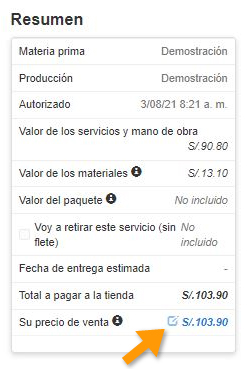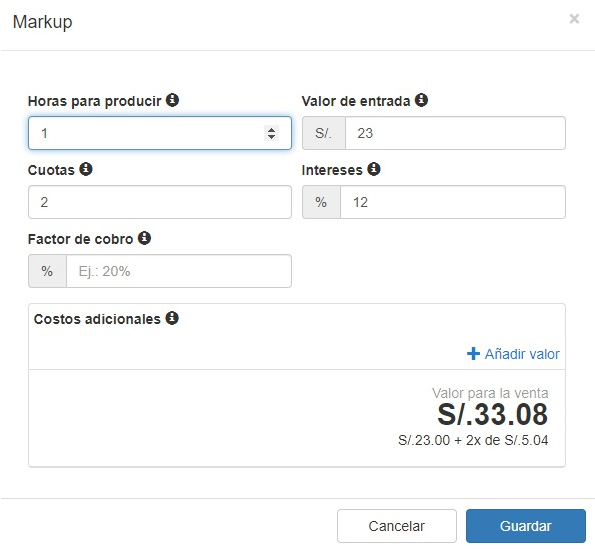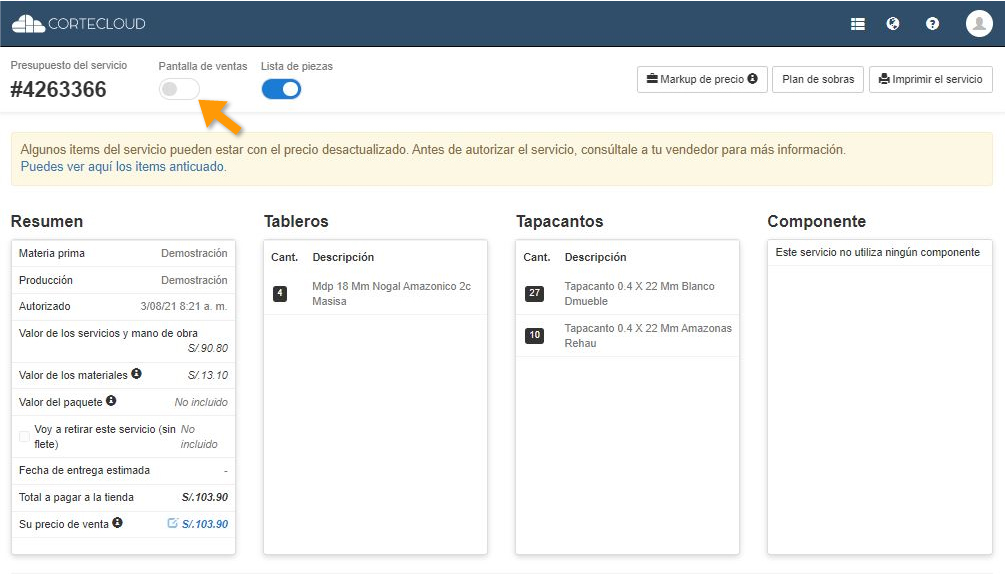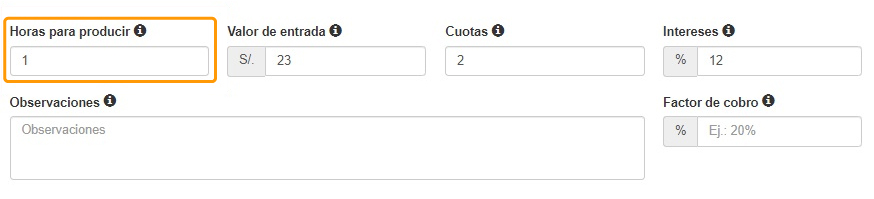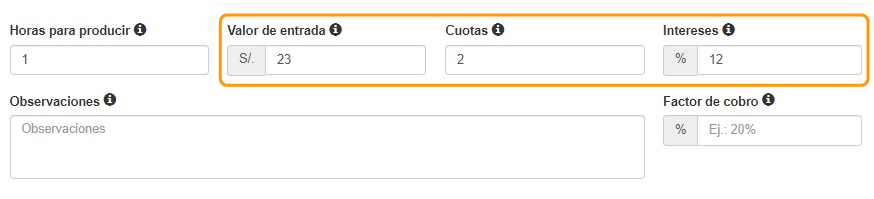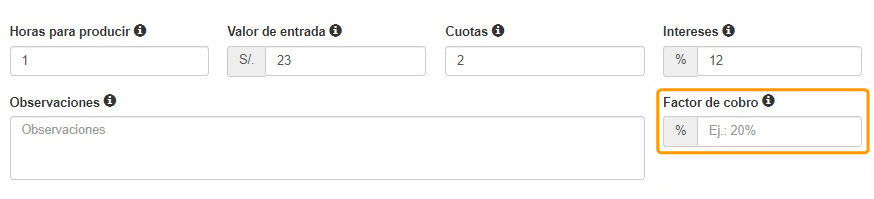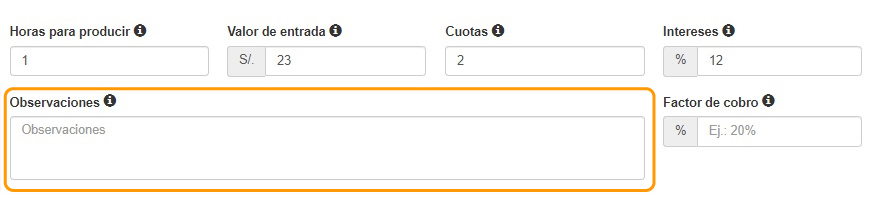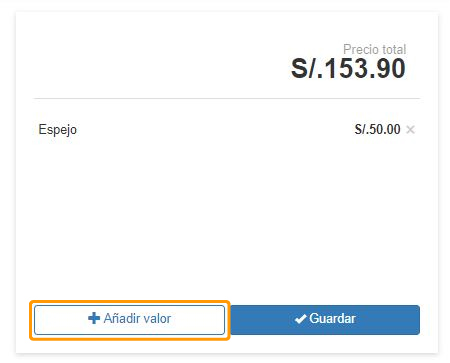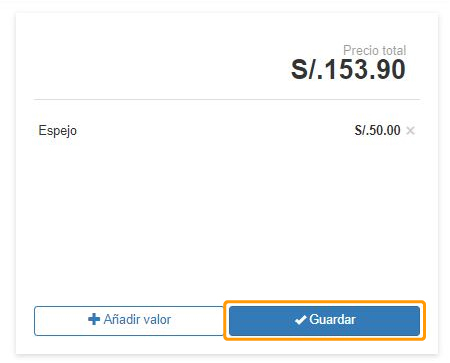Para utilizar el Markup de precios en tus servicios, basta con generar el presupuesto y ver el precio final de venta de acuerdo con las configuraciones registradas en tu perfil.
También es posible utilizar el cálculo de gastos internos de acuerdo con la cantidad de cuotas a pagar, y hasta puedes adicionar otros gastos diversos al servicio. A continuación, explicaremos con más detalles.
- Markup en la pantalla del presupuesto:
Una vez generado el presupuesto del servicio, estará disponible el precio de acuerdo con las configuraciones de tu perfil.
Para modificar la información específica del servicio, haz clic en el icono de edición que está en su precio de venta.
Después de hacer clic en el icono indicado, podrás especificar la cantidad de horas necesarias para producir el servicio (cálculo de gastos) y adicionar otros gastos:
- Pantalla de ventas como carpintero.
Para ingresar a la pantalla de ventas, active la opción "Pantalla de ventas" ubicado en las opciones de nuestra cotización:
El objetivo de la pantalla de ventas es que el carpintero pueda presentarle el precio final a su cliente, con la posibilidad de imprimir el presupuesto tal como aparece en la pantalla de ventas para entregárselo al cliente.
En esta pantalla podrás completar algunos datos para la elaboración del precio, como la dilución de los gastos de operación, la forma de pago, y también valores adicionales que quieras agregar al precio final del servicio:Horas para producir el servicio*
Contempla la cantidad de horas que gastas en tu carpintería, taller u oficina con la producción del servicio. Ese valor será multiplicado por el precio de hora de trabajo configurado en tu perfil.
*Opcional.
- Forma de pago
Puedes configurar cómo será realizado el pago, definiendo un valor de entrada y cantidad de cuotas, así como impuestos por cuota. Estos valores son establecidos solo al servicio que está siendo editado en ese momento.
*Opcional.
- Factor de cobro
Porcentaje que impacta directamente en el precio total del presupuesto. Puede ser utilizado para hacer un aumento o descuento al presupuesto.
*Opcional.
- Observaciones*
Cuadro de texto donde puedes escribir lo que quieras y que aparecerá en la impresión del servicio para enviárselo al cliente.
*Opcional.
- Composición del precio y valores adicionales*
Precio final del presupuesto, con el valor de entrada y de las cuotas con intereses (si es que tienen). También es posible agregar otros valores al servicio, como el precio de los componentes, puertas de aluminio, mármol, pintura, etc.
*Opcional.
- Guarda las configuraciones del precio
Después de configurar y adicionar nuevos valores para componer el precio final del presupuesto no se olvide de guardar.
- Mostrar la lista de piezas en la impresión*
Puedes ocultar la lista de piezas en la impresión del presupuesto por si necesitas enviárselo a tu cliente pero consideras que la lista de piezas no es importante.
*Opcional.
¡Entre ahora a Cortecloud y comienza a usar el Markup en tus servicios!
Artículos relacionados:
Cómo crear mi 1º servicio completo en Cortecloud por la computadoraPaso 4: Crea tu primer servicio
Generar cotización, ver el resumen y entender el concepto de servicio sin vínculo en Cortecloud